
Szia! Nagy Zsuzsi vagyok. Bejegyzéseimben a weboldalad / webáruházad működésével, fejlesztésével kapcsolatos információkat osztok meg Veled, de online marketing és cégarculati kérdésekben is igyekszem olyan értéket adni, amit fel tudsz használni saját vállalkozásod működésében is… Remélem, hogy hasznodra lehetek a tartalmakkal.
Biztonsági bővítmény – Wordfence
Wordfence bővítmény ingyenes verziójának telepítése
A Wordfence bővítmény telepítséséhez kövesd az alábbi lépéseket.
- Lépj be a bővítmények menüpontba, írd be a kereső mezőbe a Wordfence kifejezést.
- Kattints a Telepítés gombra és kövesd az alábbi lépéseket az ingyenes verzió használatához:


Wordfence bővítmény beállítása
A Wordfence aktiválása után az alapértelmezett beállítások 90%-ához nem kell hozzányúlni, ezek a bővítmény telepítése után azonnal működnek, így Neked is csak azzal a néhány beállítással kell foglalkoznod, ami az alábbi leírásban szerepel.
Ha szeretnél többet tudni, akkor utána olvashatsz a Wordfence angol nyelvű felületén, hogy mi mit jelent, és milyen lehetőségeket biztosít a rendszer: https://www.wordfence.com/help/
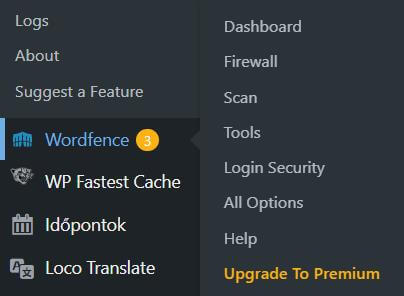
A Wordfence menüpontot a WordPress admin felület baloldali menüsorában megtalálod.
A későbbiekben, ha van valami hiba vagy értesítés az oldaladon, akkor a Wordfence menüpont mellett megjelenik egy sárga kör, benne egy számmal, hogy mennyi hibát, tennivalót talált a bővítmény az oldaladon, ezekre érdemes figyelni.
A menüpontra kattintva a Dashboard almenü nyílik meg, ahol összefoglalva megnézheted weboldalad biztonságának jelenlegi állapotát, és fontos állapotfrissítéseket és értesítéseket láthatsz.
Első használatkor egy felugró segédablak végigmutatja angol nyelven, hogy melyik menüpont mit takar, és miket lehet beállítani, ezt kikapcsolhatod.

A Firewall menüpont egy további információt is tartogat – nézzük meg ezt is:
Pl. többek között itt láthatók a sikeres és sikertelen belépési kísérletek is, és itt találod meg a Blocking fül alatt, ha valaki kizárta magát az oldalról.
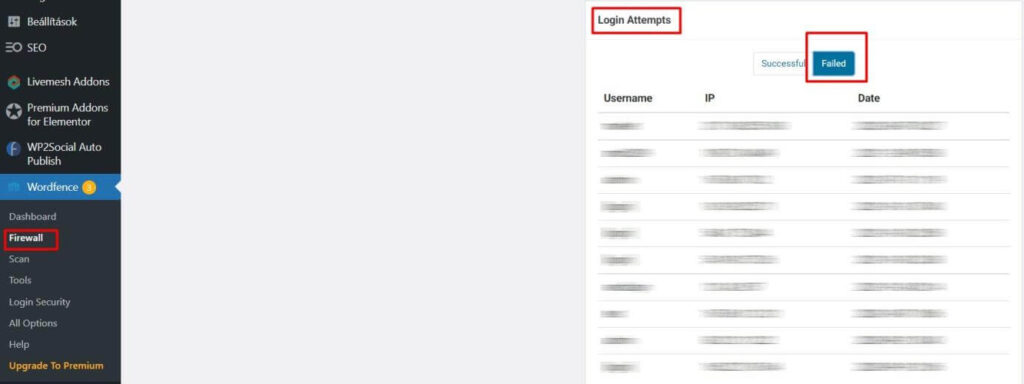
Hogy időt spóroljak Neked, csak azokkal a beállításokkal foglalkozunk, ahol módosítás szükséges, hogy mielőbb biztonságban legyen a weboldalad…
All Options menüpont
Keresd meg a Wordfence almenük között az All Options menüpontot. Itt az összes menüpont beállítása megtalálható, így mindent egy helyen kezelhetsz, és kezdjünk bele a beállításokba:
Ha egy bővítménynél felmerül a kérdés, hogy kérem-e az automatikus frissítést, én a “Köszönöm nem” lehetőséget szoktam választani, mert jobb, ha a frissítés előtt el tudom végezni a szükséges biztonsági mentéseket a weboldalon, mielőtt az esetleges frissítés valami hibát okozna… így Neked is ezt a lehetőséget ajánlom:
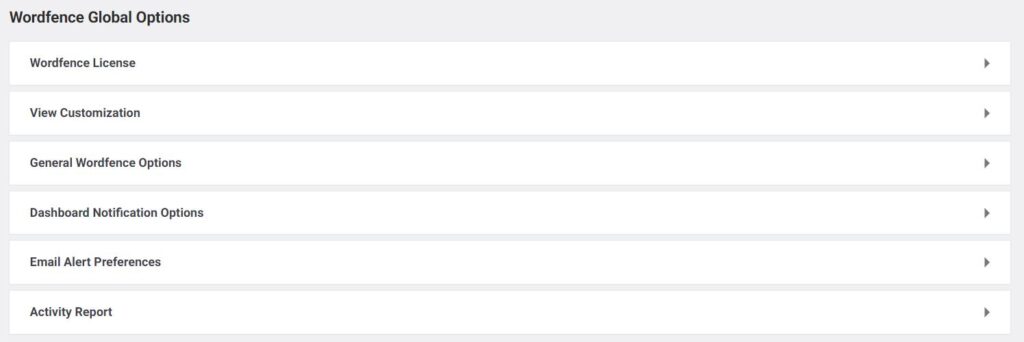
Másold a weboldaladra a beállításokat, amelyik menüpont ki van pipálva, oda tegyél Te is, amelyik mellett nincs pipa, ott ne legyen kipipálva nálad sem.

A “Where to email alerts” melletti rubrikába a saját e-mail címedet írd, ezen a címen fogsz értesülni a weboldaladat érintő biztonsági figyelmeztetésekről…
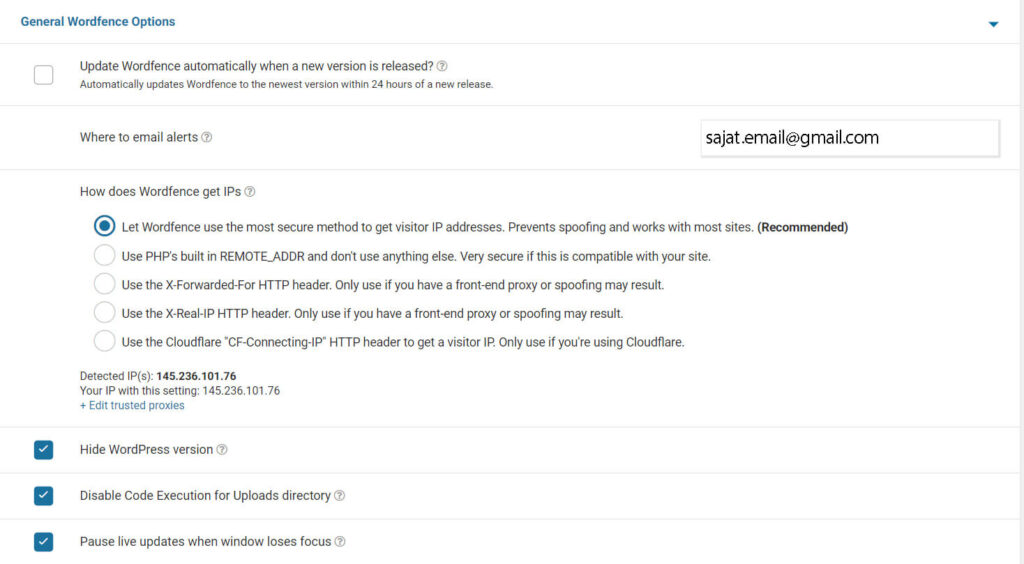
Folytasd a fontos értesítések kipipálásaival…
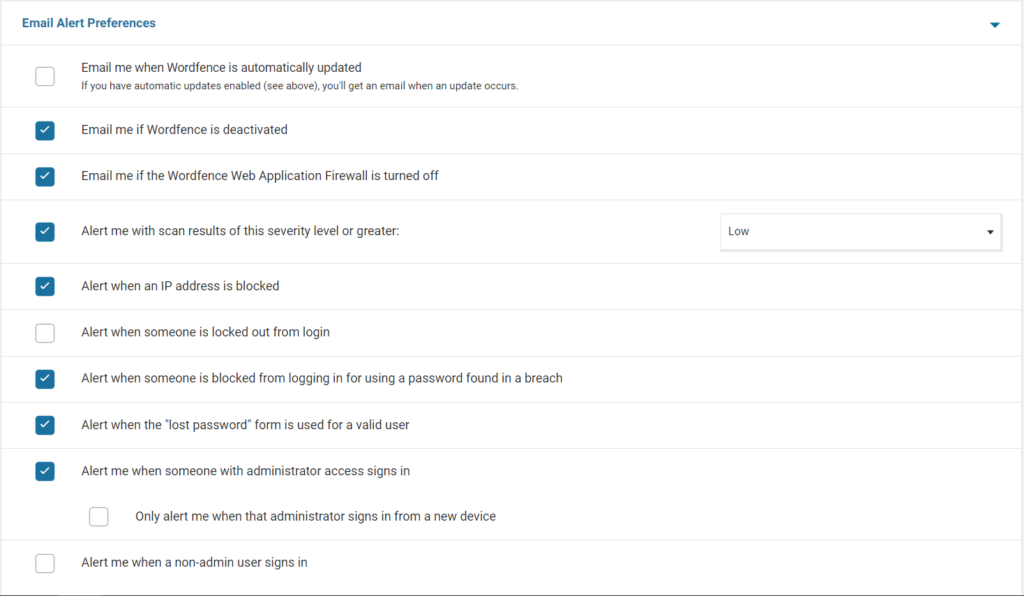

A Wordfence tűzfal állapotánál állítsd tanulási módra (Learning mode), a tanulási mód lejárta után automatikusan bekapcsol a védelem. Tanulási módban a rendszer figyeli a folyamatokat, és “megtanulja”, hogy melyik tevékenység biztonságos és melyik számít a weboldal elleni támadásnak…
Ezután mentsd el egyszer a változtatásokat.

Ezt követően a Protection Level alatt kattints az Optimize wordfence firewall gombra.
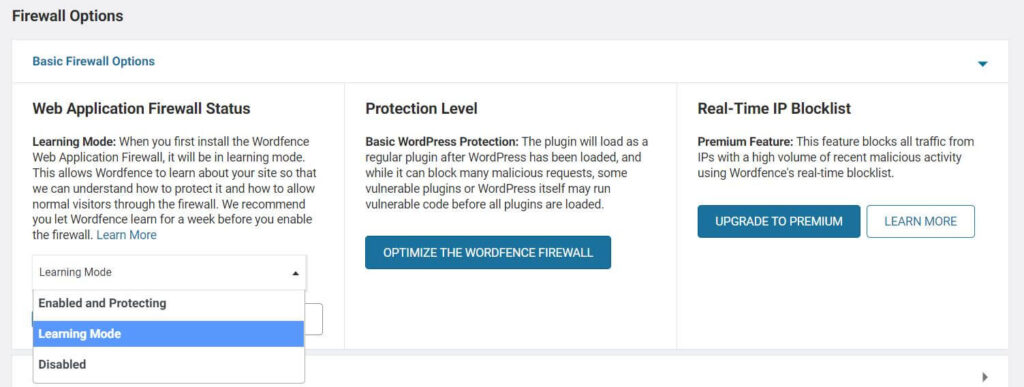
Ha az alábbi beállításokat elvégzed, a belépési oldalak biztonságosabbak lesznek, 3 belépési próbálkozás engedélyezett, 2 elfelejtett jelszó kérelem engedélyezett 12 órán belül, és 1 napra ki tudja zárni a rendszer a hibás jelszóval vagy felhasználónévvel próbálkozó felhasználókat.
Ezen kívül azonnal kizárja az “admin” vagy “administrator” felhasználónévvel próbálkozókat…
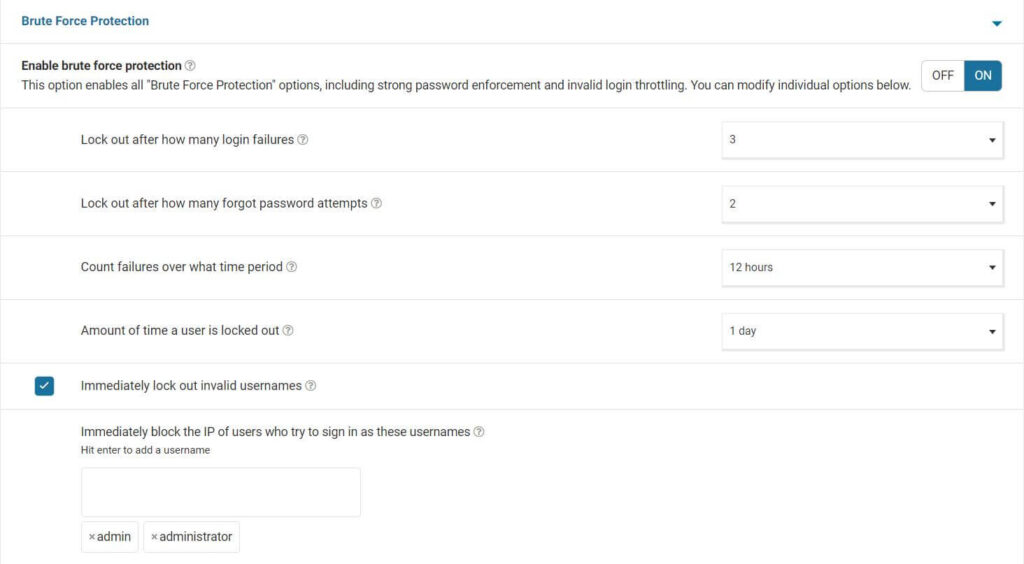
A Rate Limining beállításokkal a weboldalon indított “kérések” sebességét tudod korlátozni.
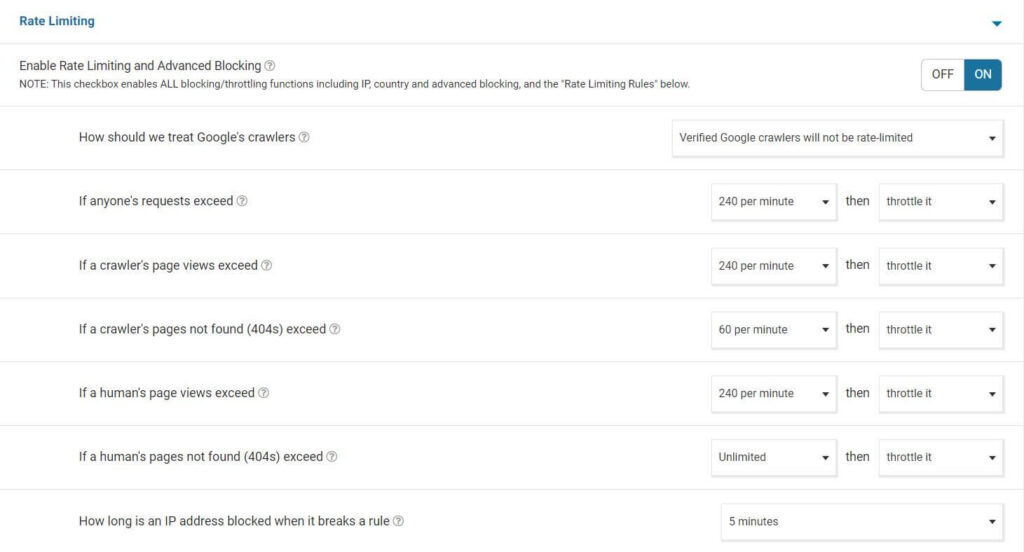
További részletek...
A bővített tartalom megtekintéséhez LESS BE a TUDÁSBÁZIS zárt felületére,
vagy válaszd a WordPress Tudásbázis PRO előfizetést…
Tudj meg többet >>> Kattints IDE
Tudj meg többet a témáról, lépj be! Még nem vagy a WordPress Tudásbázis Tagja? Regisztrálj INGYEN!
A bejegyzés bővített tartalma a WordPress Tudásbázis PRO előfizetők számára elérhető…
Szeretnél tovább olvasni? Kattints IDE
Belépés
Vedd kezedbe a weboldalad irányítását!
A TUDÁSBÁZIS WordPress weboldaladhoz
minden infót tartalmaz, amire szükséged van...
- A tárhely és domain bérlésről
- A WordPress weboldal készítésről
- A WordPress admin felületről
- Weboldalad biztonságról
- A weboldal dizájnról
- GDPR beállításokról
- Weboldal gyorsításról
- Weboldal elemzésről
- Keresőoptimalizálásról
- Hírlevél küldésről
- ... stb
MAI KEDVEZMÉNY:
Találd meg a válaszokat a weboldaladdal kapcsolatban felmerülő kérdéseidre még ma!
Hogyan kezd bele?
Milyen egy jó tárhely?
Hogyan gyorsítsd a weboldaladat?
Hogyan javíts weboldalad keresőoptimalizálásán?
GDPR-barát az oldalad?
Hogyan teheted biztonságosabbá weboldaladat?
Hogyan küldj hírlevelet?



